วิธีย่อขนาดหน้าจอใน Windows 10

บทความนี้จะแสดงวิธีย่อขนาดหน้าจอใน Windows 10 เพื่อให้คุณใช้งานได้อย่างมีประสิทธิภาพ
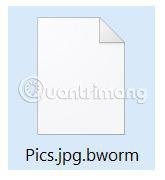
บทความนี้มีวัตถุประสงค์เพื่ออธิบายว่าไวรัส Black Worm ransomware คืออะไร และคุณสามารถลบไวรัสออกจากคอมพิวเตอร์ของคุณได้อย่างไร รวมถึงวิธีลองและกู้คืนไฟล์ที่เข้ารหัสโดยไวรัสนี้
ไวรัสเรียกค่าไถ่ตัว ใหม่ ซึ่งเป็นตัวแปร Vanilla HiddenTear ถูกค้นพบโดยนักวิเคราะห์มัลแวร์ S!ri บน Twitter เมื่อเร็วๆ นี้ Ransomware จะเพิ่มนามสกุลไฟล์ .bworm บนคอมพิวเตอร์ของเหยื่อ หลังจากที่มันเข้ารหัสไฟล์ของพวกเขาแล้วทิ้งข้อความขู่กรรโชก บังคับให้เหยื่อต้องจ่ายค่าไถ่จำนวนมหาศาล ยักษ์ต้องรับไฟล์ของคุณกลับมาและเปิดมันอีกครั้ง หากคุณต้องการลบไวรัส Black Worm ransomware และพยายามกู้คืนไฟล์ .bworm คุณควรอ่านบทความต่อไปนี้
วิธีการลบไวรัส .bworm Files
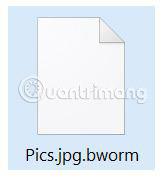
| ชื่อ | ไฟล์ไวรัส .bworm |
| จำแนกประเภท | Ransomware, Cryptovirus (ไวรัสเรียกค่าไถ่) |
| คำอธิบายสั้น | ตัวแปรหนึ่งของ Ransowmare HiddenTear ซึ่งอาจได้รับการอัปเดตด้วยคุณสมบัติที่กำหนดเอง มุ่งหวังที่จะเข้ารหัสไฟล์และจับพวกมันเป็นตัวประกันเพื่อเรียกค่าไถ่ |
| สัญญาณประจำตัว | ไฟล์มีนามสกุล .bworm และไม่สามารถเปิดได้ |
| วิธีการจัดจำหน่าย | อีเมลขยะ ไฟล์แนบอีเมล ไฟล์ปฏิบัติการ |
| เครื่องมือตรวจจับ | ดูว่าระบบของคุณได้รับผลกระทบจากไวรัส .bworm Files หรือไม่ |
เพื่อให้ไวรัส .bworm ติดคอมพิวเตอร์ แรนซัมแวร์อาจปรากฏเป็นไฟล์แนบอีเมลที่ดูเหมือนเป็นเอกสารสำคัญ เช่น:
เมื่อไวรัส .bworm ติดคอมพิวเตอร์ ผู้ใช้อาจจำไม่ได้ เนื่องจากไวรัสเรียกค่าไถ่ .bworm นี้สามารถเจาะทะลุได้ด้วยความช่วยเหลือของมัลแวร์ประเภท Trojan.Dropper ที่ถูกซ่อนจากคุณสมบัติการป้องกันไวรัสแบบเดิมๆ
อีกวิธีทั่วไปในการนำ Black Worm ransomware เข้าสู่คอมพิวเตอร์คือการอัปโหลดเป็นโปรแกรมที่ถูกกฎหมายทางออนไลน์ ไฟล์ดังกล่าวมักจะเป็น:
ก่อนที่จะเริ่มลบไวรัส ransomware นี้ คุณควรสำรองไฟล์ของคุณ เผื่อในกรณีที่มีสิ่งเลวร้ายเกิดขึ้น
หากต้องการลบไวรัส คุณสามารถทำตามคำแนะนำในการลบด้านล่างบทความนี้ได้เลย สร้างขึ้นเพื่อช่วยคุณลบไวรัสนี้ด้วยตนเองหรือโดยอัตโนมัติ หากการลบด้วยตนเองดูเหมือนจะไม่สำเร็จ ผู้เชี่ยวชาญส่วนใหญ่จะแนะนำให้คุณสแกนคอมพิวเตอร์ของคุณด้วยโปรแกรมป้องกันมัลแวร์ที่ มีประสิทธิภาพ เพื่อตรวจจับและลบไฟล์และวัตถุที่เป็นอันตรายทั้งหมดที่เกี่ยวข้องกับแรนซัมแวร์ Black Worm
หากคุณต้องการกู้คืนไฟล์ที่ถูกเข้ารหัสโดยตัวแปรแรนซัมแวร์นี้ คุณสามารถลองปฏิบัติตามวิธีการกู้คืนไฟล์ ไม่รับประกันว่าจะกู้คืนไฟล์ทั้งหมดได้ แต่ด้วยความช่วยเหลือของวิธีการเหล่านี้ อย่างน้อยคุณก็สามารถกู้คืนไฟล์บางไฟล์ได้
หากต้องการลบไวรัส .bworm Files ให้ทำตามขั้นตอนเหล่านี้:
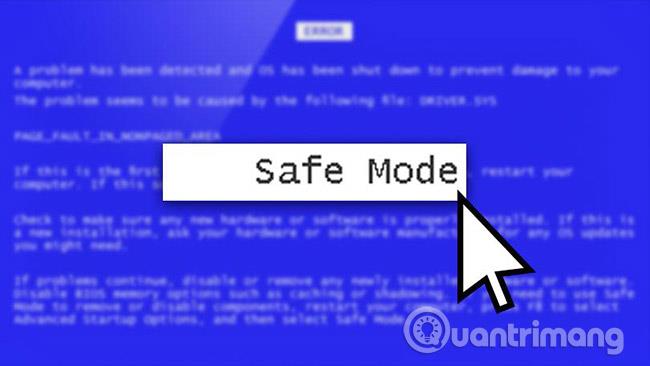
คุณสามารถอ้างอิงถึงบทความบางบทความต่อไปนี้:
สำหรับ Windows 8, 8.1 และ 10
ขั้นตอนที่ 1 : บนแป้นพิมพ์ กดWin + Rแล้วพิมพ์explorer.exe ใน กล่องข้อความRunจากนั้นคลิกปุ่ม Ok
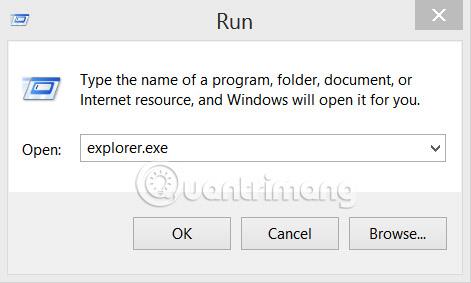
ขั้นตอนที่ 2 : คลิกที่พีซีของคุณจากแถบการเข้าถึงด่วน โดยปกติจะเป็นไอคอนคล้ายเดสก์ท็อปและชื่อคือ"My Computer" , "My PC"หรือ"This PC"หรืออะไรก็ตามที่คุณใส่ไว้
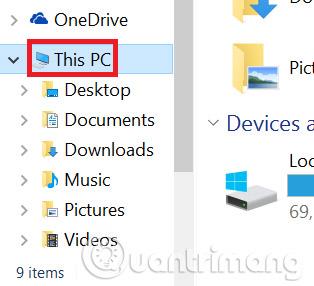
ขั้นตอนที่ 3 : ไปที่ช่องค้นหาที่ด้านบนขวาของหน้าจอพีซีของคุณแล้วป้อนนามสกุลไฟล์:จากนั้นป้อนนามสกุลไฟล์ หากคุณกำลังมองหาไฟล์ปฏิบัติการที่เป็นอันตราย เช่น fileextension : exe หลังจากทำเช่นนั้น ให้เว้นวรรคและป้อนชื่อไฟล์ที่คุณเชื่อว่ามัลแวร์นี้สร้างขึ้น หากพบไฟล์จะเป็นดังนี้:
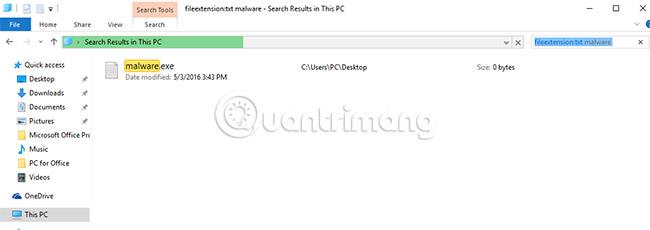
คุณควรรอให้แถบสีเขียวในกล่องนำทางโหลดเสร็จ เพื่อหลีกเลี่ยงสถานการณ์ที่พีซีของคุณยังคงค้นหาไฟล์และยังไม่พบสิ่งใดเลย
2. สำหรับ Windows XP, Vista และ 7
ในระบบปฏิบัติการ Windows รุ่นเก่า วิธีการทั่วไปจะทำงานได้ดีที่สุด:
ขั้นตอนที่ 1 : คลิกที่ ไอคอนเมนูStart (โดยปกติจะอยู่ที่ด้านซ้ายล่าง) จากนั้นเลือกตัวเลือกการค้นหา
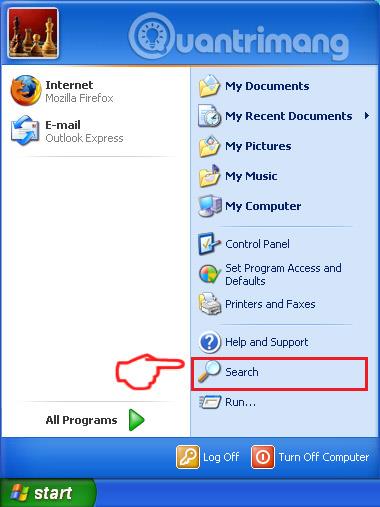
ขั้นตอนที่ 2 : หลังจากหน้าต่างค้นหาปรากฏขึ้น ให้เลือกตัวเลือกขั้นสูงเพิ่มเติมจากกล่องช่วยเหลือการค้นหา อีกวิธีหนึ่งคือการคลิกไฟล์และโฟลเดอร์ทั้งหมด
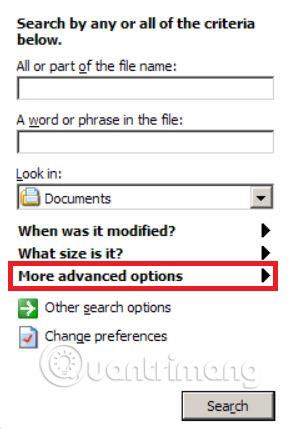
ขั้นตอนที่ 3 : จากนั้นพิมพ์ชื่อไฟล์ที่คุณกำลังมองหาแล้วคลิกปุ่มค้นหาอาจต้องใช้เวลาสักพักจึงจะเห็นผล หากคุณพบไฟล์ที่เป็นอันตราย คุณสามารถคัดลอกหรือเปิดตำแหน่งของไฟล์ได้โดยคลิกขวาที่ไฟล์นั้น
ตอนนี้คุณจะสามารถสำรวจไฟล์ต่างๆ บน Windows ได้ ตราบใดที่ไฟล์นั้นอยู่ในฮาร์ดไดรฟ์ของคุณและไม่ได้ถูกซ่อนไว้โดยซอฟต์แวร์พิเศษใดๆ
ดูเพิ่มเติม:
บทความนี้จะแสดงวิธีย่อขนาดหน้าจอใน Windows 10 เพื่อให้คุณใช้งานได้อย่างมีประสิทธิภาพ
Xbox Game Bar เป็นเครื่องมือสนับสนุนที่ยอดเยี่ยมที่ Microsoft ติดตั้งบน Windows 10 ซึ่งผู้ใช้สามารถเรียนรู้วิธีเปิดหรือปิดได้อย่างง่ายดาย
หากความจำของคุณไม่ค่อยดี คุณสามารถใช้เครื่องมือเหล่านี้เพื่อเตือนตัวเองถึงสิ่งสำคัญขณะทำงานได้
หากคุณคุ้นเคยกับ Windows 10 หรือเวอร์ชันก่อนหน้า คุณอาจประสบปัญหาในการนำแอปพลิเคชันไปยังหน้าจอคอมพิวเตอร์ของคุณในอินเทอร์เฟซ Windows 11 ใหม่ มาทำความรู้จักกับวิธีการง่ายๆ เพื่อเพิ่มแอพพลิเคชั่นลงในเดสก์ท็อปของคุณ
เพื่อหลีกเลี่ยงปัญหาและข้อผิดพลาดหน้าจอสีน้ำเงิน คุณต้องลบไดรเวอร์ที่ผิดพลาดซึ่งเป็นสาเหตุของปัญหาออก บทความนี้จะแนะนำวิธีถอนการติดตั้งไดรเวอร์บน Windows โดยสมบูรณ์
เรียนรู้วิธีเปิดใช้งานแป้นพิมพ์เสมือนบน Windows 11 เพื่อเพิ่มความสะดวกในการใช้งาน ผสานเทคโนโลยีใหม่เพื่อประสบการณ์ที่ดียิ่งขึ้น
เรียนรู้การติดตั้งและใช้ AdLock เพื่อบล็อกโฆษณาบนคอมพิวเตอร์ของคุณอย่างมีประสิทธิภาพและง่ายดาย
เวิร์มคอมพิวเตอร์คือโปรแกรมมัลแวร์ประเภทหนึ่งที่มีหน้าที่หลักคือการแพร่ไวรัสไปยังคอมพิวเตอร์เครื่องอื่นในขณะที่ยังคงทำงานอยู่บนระบบที่ติดไวรัส
เรียนรู้วิธีดาวน์โหลดและอัปเดตไดรเวอร์ USB บนอุปกรณ์ Windows 10 เพื่อให้ทำงานได้อย่างราบรื่นและมีประสิทธิภาพ
หากคุณต้องการเรียนรู้เพิ่มเติมเกี่ยวกับ Xbox Game Bar และวิธีปรับแต่งให้เหมาะกับประสบการณ์การเล่นเกมที่สมบูรณ์แบบของคุณ บทความนี้มีข้อมูลทั้งหมด








